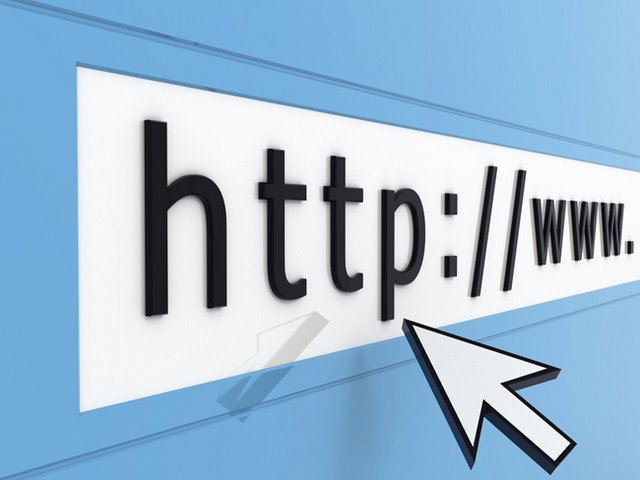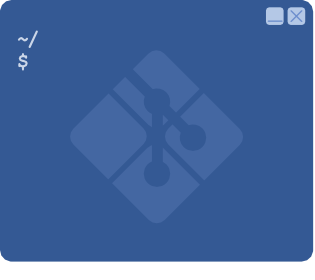建站02-静态网站工作流
怎样将网站项目迁移到其它电脑?
怎样跨平台管理更新网站?
怎样给网站DIY成最亮眼的崽?
网站的域名和备案怎么弄?
网站访问加载太慢怎么办?
欢迎收看从零开始的静态网站包工头生活😈
静态网站各种框架的搭建教程参考:
- vuepress:一看就会的保姆级教程,10分钟搭建个人博客
- Jekyll官方文档
- Hexo 框架可选方案:
- 本地化搭建:Hexo官方文档
- ⭐手把手教程:hexo+github搭建博客(超级详细版,精细入微)
- 脚本搭建:一键安装、部署hexo脚本
- Coding+ 腾讯云 +Hexo,云端搭建:最快的 Hexo 博客搭建方法
- 第三方修改的便携版:U盘便携式hexo博客搭建 极速纯净低bug主题推荐 部署到coding SEO优化搜索
下面仅以本站Hexo方案为例展开。
一、新工地搭建步骤
⑴ 安装必要软件
安装 Node.js、Git Bash、GitHub Desktop,可能还需要安装你的本地 markdown 编辑器(例如 Obsidian)。
1、下载安装node JS 框架
2、安装 Git Bash(npm、cnpm)命令行
- 安装 Git 客户端:
- 官方安装:Windows系统Git安装教程(详解Git安装过程)(其他系统可参照 Hexo官方文档)
- 淘宝镜像安装:git-for-windows历史版本
- 新版的 Node.js 已经集成了 npm,可以分别执行
node -v,git -v,npm -v查看当前版本号,验证是否成功安装。 - 将 npm 替换成 cnpm:npm使用国内淘宝镜像的方法
- npm 与 cnpm 的互相切换:npm太慢,淘宝npm镜像使用方法
3、连接 Github 远程与本地
- 将 Git 与 GitHub 帐号绑定:git初始化/配置/修改user.name 和user.email(文中还列举了 git、bash、cmd、shell 等命令行相关概念)
- 添加新电脑的密钥:
- 将本地仓库和远程仓库进行关联:
- 执行
git remote add origin https://github.com/username/username.github.io.git - 安装 GitHub Desktop 软件也可以便捷地检查本地远程连接与同步状态。
- 完成后你的网站文件夹就成功进驻新工地啦!
- 执行
4、安装 Hexo 框架
参考 Hexo官方文档
- 使用 npm 安装 Hexo:执行
npm install -g hexo-cli
或仅安装必要部件:执行npm install hexo - 或使用 hexoscript脚本 安装 Hexo
- 执行
hexo -v验证是否安装成功。
可能遇到的问题:
- GitHub 访问慢:加速国内Github访问下载的9种方案
- 无法用 windows 命令行打开 ssh 文件:安装 OPENSSH 功能(windows 10下命令行使用ssh)
npm install报错:最可能是墙的问题,将npm install换成cnpm install就行。
$ hexo -v
hexo-cli: 4.3.0
os: win32 10.0.19042
node: 14.17.4
v8: 8.4.371.23-node.76
uv: 1.41.0
zlib: 1.2.11
brotli: 1.0.9
ares: 1.17.1
modules: 83
nghttp2: 1.42.0
napi: 8
llhttp: 2.1.3
openssl: 1.1.1k
cldr: 39.0
icu: 69.1
tz: 2021a
unicode: 13.0
# 出现hexo-cli的版本号说明安装成功⑵ 本地与远程同步
远端创建 master 和 hexo 两个分支,hexo 分支用来存放网站的原始文件 (站点目录),master 分支用来存放生成的静态网页 (写作分支)。
参考 使用hexo,如果换了电脑怎么更新博客? - 知乎,【GitHub】创建Git分支将Hexo博客迁移到其它电脑_remo0x的博客-CSDN博客
(❗以下 Git Bash 当前分支应为 hexo)
5、安装网站运行依赖插件
- 执行 Git 命令行
- 进入网站文件夹:
cd d:\SITE\FGH - 初始化文件夹:
hexo init FGH - 安装必要依赖组件:
cnpm install - 本地预览测试是否搭建成功:
hexo s
- 进入网站文件夹:
- 在浏览器打开本地预览地址,看看你的网站是否还是熟悉的模样。
6、配置本地仓库的 Git 同步
- 本地切换当前分支为 hexo:执行
git checkout -b hexo - 安装 Git 部署插件(若还没有这个插件)
- 在网站根目录(D:\SITE\FGH)下安装 Git 部署插件:执行
npm install hexo-deployer-git --save
- 在网站根目录(D:\SITE\FGH)下安装 Git 部署插件:执行
- 设置 git 管理文件夹:执行
git init把网站根目录变成 Git 可管理的仓库(会增加一个隐藏文件夹.git,是 Git 用来跟踪和管理版本库的) - (若远程仓库搬地方了)在 hexo网站根目录下的_config.yml 修改 部署配置:
deploy:
type: git
repo: git@github.com:username/username.github.io.git #建议使用git开头的ssh地址
branch: master
message: [message]⑶ 网站源码更新工作流
7、本地仓库同步到远程 GitHub 仓库
- 在
.gitignore文件(告诉 git 忽略部署的文件)内增加忽略推送到远端的文件路径。 - 提交站点源文件:
- A、⭐Git Bash 执行命令:
git add .( 把项目添加到提交列表)git commit -m "…"( “…” 为注释内容。简要解释提交了什么)git push origin hexo( 把项目提交到远程仓库的 hexo 分支)
- B、执行脚本(commitscript):
./c.sh(by孤街浪徒2020-12-25 11:23) - 可参考:github上传文件夹_github提交分支操作完整流程解释
- A、⭐Git Bash 执行命令:
(切换分支到 master)
8、部署生成网页文件:
- A、⭐依次执行
hexo clean、hexo g、hexo d - B、生成网页文件并推送至远程库 master 分支:执行
hexo clean && hexo deploy - 上新啦!马上打开浏览器在线访问网站看看。
二、⭐上新文章步骤
1、新建文章
- A、网站根目录下执行
hexo n "文章标题"(在\source\_posts\文件夹生成同文章标题名的 markdown 文件。文章标题必填,若含空格则用英文双引号包围) - B、自行在文章目录下(
\source\_post)新建 md 文件,并配置自动生成 front-matter,或者手动复制 front-matter。
2、其他网站数据的迁移
3、使用 markdown 编辑器写作
目前推荐的本地markdown编辑器
参考文章:下了31个markdown编辑器,我就不信选不出一个好用的;
主流Markdown编辑器推荐
- VS Code:超强全能,最适合于勘订代码和插入外挂标签,能满足常用需求。全格式支持,一个编辑器搞定代码和文章;支持多栏窗口预览,语法高亮、缩进参考线、标题折叠等功能。越用越习惯并且能发现其细节强大,目前主力使用。
- Obsidian:最理想的 markdown 编辑器之一,除了其特色核心功能「双向链接」语法的通用性问题,几乎没有缺点,重要的是好看,有强大的第三方插件社区。目前主力使用。
- Typora:主流的美丽的 markdown 编辑器,最适合惯用
word撰写方法的人。最突出的功能是输入完一个 markdown 标签或 html 标签就能转为输出样式(代码立变富文本,即实时渲染功能)。被上文测评劝退所以未使用过,网上有许多使用教程和视频可供参考。 - Mark Text:创作、配图、编辑样式、检查代码多模式一条龙的简洁美丽 markdown 编辑器。每种 markdown 标签都有快捷键;
目前用着最舒服目前弃用的可选方案:一打开就会改变 Front-matter 内容以匹配默认的写作者模式的渲染显示,以及其他不支持渲染的标签,且打开程序要等 5 秒左右。- 写作者模式(
Typewriter Mode)能像 Typora 一样实时预览,光标所在段落左侧的小图标⋮⋮集合了段落样式(即更改 markdown 标签),输入图片标签的开头会直接让你贴图片链接自动补全标签代码; - 专注模式(
Focus Mode)除光标所在段落外的内容灰化,方便沉浸于当前输入文字; - 源码模式(
Source Code Mode)能像 VSC 一样语法高亮。
- 写作者模式(
- Zettlr:专门为社科学生打造的开源 Markdown 编辑器。顶栏有类似
word一样的编辑文字格式的按钮,同样方便修改标签,即使不懂 markdown 输入也可以排版。没有探索更多功能,因为在体验初期时就被主题颜色和字体丑到无法专注于内容,现弃用。 - HexoEditor:代码小白优选,不用打开命令行而在文本编辑器里一键执行 hexo 新文章自动生成 front-matter、同步图床和代码仓库等 hexo 命令的开源 markdown 编辑器。窗口太小不适合长文编辑,只用过创建新文章时偷个懒不用复制 Front-matter,现弃用。
4、使用图片(两种方案)
- A、本地链接(占 GitHub 网站仓库空间,占用加载网页时间):小图、重要图。
- 将图片放在跟文章同个目录下,在本地预览完成需要部署的时候,再将图片剪切到
/source/img/文件夹里,同时要修改博文中图片引用变成相对路径/img/picture.png。
- 将图片放在跟文章同个目录下,在本地预览完成需要部署的时候,再将图片剪切到
- B、⭐外部链接/图床(第三方存储服务失效则不显示):大图、次要图。
- 在文中直接使用绝对路径调用图片。
- 国内自建图床指南 / 最全的图床集合(国内外,站长必备) - 知乎
部分图床上传工具
- PicGo 搞定图片管理问题:全平台,用于快速上传图片并获取图片链接
- uPic:macOS,用于快速上传图片并获取图片链接
- ImgURL:开源图床项目
- 图床使用QQ空间会出现问题吗?
- 哔哩哔哩图床(Chrome插件)
5、发布文章
- A、⭐文章已在本地源码文件夹,执行命令:
hexo clean(清除之前生成的数据,仅需生成新文章网页时毋须清除)hexo g(执行渲染,生成文章网页)hexo s(本地预览网页效果,可跳过,但最好检查下)hexo d(部署文章,发布到线上)
- B、在语雀或其他在线平台保存的文章,按照自行配置的插件方案或自动部署方案来发布文章。
三、配置专属域名
⑴ 注册/转入/续费/赎回域名
万网(阿里云)域名服务
域名注册:
购买域名流程:域名查询 - 加入购物车(- 注册/登录账号)- 立即结算 - 选定年限、信息模板(- 创建个人/企业模板)、优惠、协议 - 立即支付 (优惠券 新人特惠 续费优惠 )
⑵ 实名认证
域名管理 - 未实名认证域名 - 实名认证。
⑶ 域名解析
记录类型解释
| 记录类型 | 含义 | 记录值填写 |
|---|---|---|
| A | (地址记录/IP 指向)将域名指向一个 IP 地址。 | 服务器 IP |
| CNAME | (别名指向)将一个域名指向另一个域名。 | 空间商提供的域名 |
| AAAA | 指定主机名/域名对应的 IPv6 地址记录。 | 解析到 IPv6 的地址 |
| NS | (Name Server)向下授权 指定 该域名的解析权 。 购买域名后,NS 处默认的 NS 记录指向 域名提供商 。 想换 DNS 服务商时,修改 NS 记录域名授权对象即可。 | DNS 服务器 |
| MX | (邮件交换记录)要设置邮箱让邮箱能收到邮件时添加。 | 邮件服务器的 IP 地址 或企业邮局提供的域名 |
| TXT | 大都用来做 SPF 记录(Google、QQ 等企业邮箱的反垃圾邮件设置) | 255 长度内的任何东西 |
| 显性 URL | 从一个地址 301 重定向到另一个地址时添加。 | 要跳转到的网址 |
| 隐性 URL | 不会改变地址栏中的域名。 | 要引用内容的网址 |
主机记录:
| 设置类型 | 含义 |
|---|---|
| www | 解析域名为 www.fgggh.cn |
| @ | 直接解析主域名 fgggh.cn |
| * | 泛域名解析,用于匹配其他所有域名 |
线路类型:
| 线路名称 | 选择 |
|---|---|
| 默认 | 必须添加,否则只有单独指定的线路才能访问网站。如果双线解析,建议「默认」。若空间商只提供了一个 IP 地址或域名,选择「默认」。 |
| 联通 | 单独为「联通用户」指定服务器 IP,其他用户依然访问「默认」。 |
| 搜索引擎 | 指定一个服务器 IP 让蜘蛛抓取。 |
TTL:
(Time To Live)域名解析的生效时间。
指地方 dns 缓存域名记录信息的时间,缓存失效后会再次到域名解析服务商获取记录值。
数值越小,修改记录生效时间越快。添加新的解析记录,生效时间 5 分钟。修改已经添加的解析记录,生效时间 1 小时。修改为万网 DNS 服务器后首次进行域名解析,生效时间 1 小时。国内域名 DNS 修改,修改时间最长 6 小时。国际域名 DNS 修改,修改时间最长 48 小时。
| TTL 变更时间 | 含义 |
|---|---|
| 600(10 分钟) | 正常情况下使用。 |
| 60(1 分钟) | 若经常修改 IP,修改记录一分钟即可生效。 长期使用,解析速度会略受影响。 |
| 3600(1 小时) | IP 极少变动(一年几次)的建议选择,解析速度快。 如果要修改 IP,提前一天改为 60,即可快速生效。 |
网站访问域名解析
添加两条记录,记录类型 CNAME,主机记录分别是 www 和@,记录值是主机/平台提供的 CNAME 地址。
判断域名解析是否生效:Win+R → 输入 cmd → 输入 ping https://www.fgggh.cn → 出现 ip✔
DNS 解析
DNSPod的动态域名解析
解析内网/外网/IPV6地址
搭建个人网站(2):Github和Vercel建站以及配置DNS
以下这些都是可选的着手部分。
四、网站维护优化
⑴ CDN 加速
- CDN 加速:将网站图片、视频、字体等可能在网站仓库占用体积大的资源放入一个新的云仓库,如
GitHub Repo,为部署网站减负。加速访问GitHub、npm、wordpress的js插件或资源目录。
使用教程:好用的jsDelivr;如何使用jsDelivr+Github实现免费CDN加速? - 跳过 HEXO 的渲染:MuJin’s Blog-Hexo大结局
⑵ 源码优化
《一只照葫芦画瓢的小松鼠囤的干货》
⑶ 访问优化
1、网页加速
- PWA 特性
pwa; - 配置 pjax 插件:基于jQuery框架,点击一个站内链接时, 不做页面跳转, 而只是页内部分区域刷新。
- 自动为 CSS 增加前缀
css_prefix
2、对外推广
- SEO 优化/网站验证
site_verification:
让Google搜索到网站
Hexo 每天自动提交网站url到搜索引擎 | Lete乐特 's Blog